ל- Microsoft PowerPoint יש עורך משוואות מורכב למדי שבו אתה יכול להשתמש כדי להקליד משוואות בשקופיות שלך. עורך המשוואות יכול להקליד שורשים מרובעים, בין משוואות מתמטיות אחרות. אינך צריך להתקין הרחבות או תוכנות אחרות כדי להקליד משוואות בשקופיות PowerPoint שלך.

קרדיט תמונה: התמונה באדיבות מיקרוסופט
עֵצָה
Microsoft PowerPoint מייצג רק רדיקלים; זה לא מחשב את השורש הריבועי של מספר. אתה יכול להשתמש ב-Microsoft Excel פונקציות מתמטיות כדי לחשב את השורש הריבועי של מספר.
שלב 1

קרדיט תמונה: התמונה באדיבות מיקרוסופט
פתח את המצגת שברצונך לערוך ב-Microsoft PowerPoint, לחץ בתוך תיבת טקסט היכן ברצונך להציג את השורש הריבועי או המשוואה ולאחר מכן לעבור ל- לְהַכנִיס לשונית.
סרטון היום
עֵצָה
האפשרות 'הוסף משוואה חדשה' מופיעה באפור ב-PowerPoint עד שתבחר תיבת טקסט -- או כל אובייקט אחר שיכול להכיל טקסט.
שלב 2
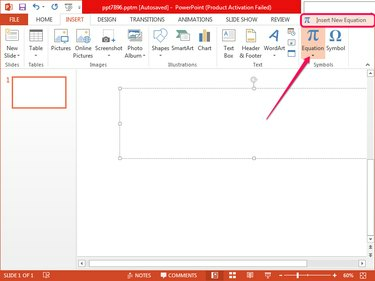
קרדיט תמונה: התמונה באדיבות מיקרוסופט
לחץ על משוואה לחצן בקבוצת סמלים ובחר הכנס משוואה חדשה בתחתית התפריט שנוצר. תיבת משוואת סוג כאן מוצגת בתיבת הטקסט שנבחרה והכרטיסייה עיצוב נבחרת באופן אוטומטי.
שלב 3

קרדיט תמונה: התמונה באדיבות מיקרוסופט
לחץ על קיצוני לחצן בקבוצה מבנים בכרטיסייה עיצוב ובחר את ה שורש ריבועי אוֹ שורש מרובע עם תואר אפשרות מקטע רדיקלים.
שלב 4
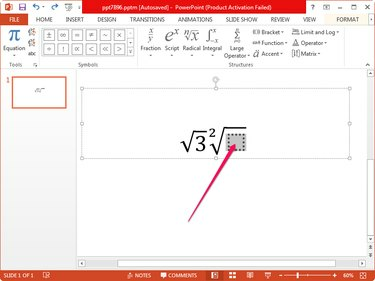
קרדיט תמונה: התמונה באדיבות מיקרוסופט
לחץ בתוך הריבוע המקווקו מתחת לרדיקל והקלד את המספר או האות. לחץ במקום כלשהו מחוץ לתיבת המשוואה כדי לשמור את השינויים. אתה יכול לערוך את הרדיקל מאוחר יותר על ידי לחיצה עליו.
עֵצָה
שמור את השינויים במצגת על ידי הקלדה Ctrl-S. שמור לעתים קרובות כדי למנוע אובדן עבודה אם התוכנה או מערכת ההפעלה קורסת. שימו לב ש-PowerPoint שומר את העבודה שלכם מעת לעת כברירת מחדל.




